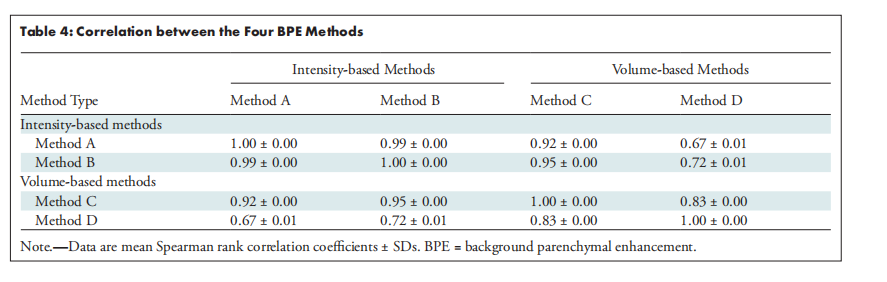2024.8.14 因为要做深度学习,需要安装tensorflow+gpu的环境,每次都搞不好整的很生气,本次将安装过程中参考的一些大佬的博客和安装过程中遇到的问题及解决方案总结一下,希望以后不要在这件事情上浪费时间。安装环境其实也没有想象中的那么难,只要学会分析报错的内容并改正即可。
【杂七杂八】CUDA+tensorflow+python+vscode在GPU下环境安装及问题汇总与解答
- 一、环境安装
- 1.1 安装cuda与cuDNN
- 1.2下载Anaconda
- 1.3创建Tensorflow环境
- 1.4安装Tensorflow-GPU
- 1.5验证前述安装是否正确
- 二、问题汇总及解答
- 2.1 No module named 'xxx'
- 2.2 明明我的“pip list”中用numpy但还是报错缺少该模块
- 2.3 anaconda prompt安装过程中会出现卡着不动的情况
- 2.4 安装失败的快速方法
- 2.5 base环境的问题
一、环境安装
首先需要注意的是:安装前要查看自己电脑的环境配置,然后查询Tensorflow-gpu、Python、 cuda 、 cuDNN 版本关系,要一一对应!
大概分成几个步骤:
1.1 安装cuda与cuDNN
安装cuda(下载链接)和cuDNN(下载链接),根据要求配置环境,注意安装的版本和电脑的匹配程度,目前最新版本我的电脑带不起来。(其中cuDNN可以看作是一个补丁文件)
该步骤参考博客:安装cuda与cuDNN
1.2下载Anaconda
因为安装后会默认下载好对应版本的python,避免升降级带来麻烦,决定要下载哪个版本的Anaconda 前可以查一下其与python版本的对应关系:anaconda和python版本对应
然后在网上找一个对应版本的下载步骤(Anaconda3 2024安装步骤),防止出错注意也要配置环境变量。
1.3创建Tensorflow环境
首先可以创建一个虚拟环境,其中环境名字可以根据需要来定(这里我暂时定为tensorflow ),注意所创建的环境要注明对应python的版本,例如:
conda create -n tensorflow python=3.9
这里要背下来进入环境和退出环境的代码:
进入环境:conda activate tensorflow,输入后括号里面会有当前的环境。
退出环境:conda deactivate
输入代码“conda env list”检查环境,若得到下面的内容则说明成功了。

该步骤参考博客:创建Tensorflow环境
1.4安装Tensorflow-GPU
确定待下载Tensorflow-GPU的对应版本是哪一个,接着用命令行下载即可。
该步骤参考博客:安装Tensorflow-GPU
1.5验证前述安装是否正确
首先打开anaconda prompt,输入python即进入了python的环境,接着输入代码:
import tensorflow as tf
tf.__version__
输出一下内容则证明安装成功了。

二、问题汇总及解答
当然,上面只是理想情况,如果真的会这么顺利的话就不会有此贴了,在这工程中难免会遇到各种报错让人抓耳挠腮,这时就要学会根据报错的内容解决问题。
2.1 No module named ‘xxx’
这是最常见的问题,说明缺少某个模块,这时在anaconda prompt中输入下述命令行即可解决:
pip install xxxx
当然,有时还是有可能报错,例如:
 仔细阅读红字的内容,是你安装的版本之间相互不兼容,这时请不要着急,用下面的命令行卸载掉刚刚安装的版本,例如:
仔细阅读红字的内容,是你安装的版本之间相互不兼容,这时请不要着急,用下面的命令行卸载掉刚刚安装的版本,例如:
pip uninstall protobuf
然后根据红字给的要求,下载对应版本即可,例如:
pip install protobuf==3.19.6
这类问题是通用的,几乎可以解决所用版本不兼容的问题。
2.2 明明我的“pip list”中用numpy但还是报错缺少该模块
遇到此类问题不要着急,这是因为之前自动安装的版本不对应导致的无法读取,比如:[这篇blog(https://blog.csdn.net/weixin_43412762/article/details/129824339)中就会存在该问题,此时你只需要在anaconda prompt中:卸载掉原来的numpy:pip uninstall numpy,再根据要求安装好对应版本“pip install numpy==1.23.0”就好了。
2.3 anaconda prompt安装过程中会出现卡着不动的情况
这是因为未添加镜像源,导致下载缓慢, 这时加上镜像源,参考这篇博客即可:镜像源
2.4 安装失败的快速方法
若遇到安装失败,或者出现什么问题想要重新安装,这时只需要创建一个新的虚拟环境重新安装(具体流程详见步骤3),若成功了就把旧的卸载掉即可。
2.5 base环境的问题
我不小心把安装在“ProgramData”这种需要管理员权限的隐藏文件夹下了,导致一直显示无法读取,这时可以在其他路径下创建新的虚拟环境即可(具体流程详见步骤3)。